Usuń partycję w systemie Windows 10
Dzisiaj zobaczymy, jak usunąć partycję lub wolumin z dysku w systemie Windows 10. Może to być przydatne, jeśli masz na dysku starą partycję, której nie będziesz używać. W takim przypadku możesz go usunąć i połączyć z inną partycją, aby powiększyć jej rozmiar. W nowoczesnym systemie Windows można to zrobić bez użycia narzędzi innych firm.
Reklama
Pamiętać: Usunięcie partycji/woluminu spowoduje zniszczenie wszystkich jej danych, plików i folderów. Trudno będzie odzyskać dane po operacji, więc sprawdź wcześniej, czy musisz wykonać kopię zapasową niektórych plików z partycji, którą chcesz usunąć.
Notatka: Za pomocą wbudowanych narzędzi nie można usunąć partycji systemowej ani rozruchowej.
Po usunięciu partycji/woluminu na dysku, na jej miejscu pojawi się nieprzydzielone miejsce. Możesz go użyć do rozszerzenia innej partycji, dodając do niej to nieprzydzielone miejsce. Procedura jest szczegółowo opisana w artykule
Jak rozszerzyć partycję w systemie Windows 10
System Windows 10 oferuje wiele metod, których można użyć do rozszerzenia partycji. Należą do nich Zarządzanie dyskami, narzędzie konsoli „DiskPart” i PowerShell. Przed kontynuowaniem upewnij się, że Twoje konto użytkownika: uprawnienia administracyjne. Teraz postępuj zgodnie z poniższymi instrukcjami.
Aby usunąć partycję w systemie Windows 10, wykonaj następujące czynności.
- wciśnij Wygrać + x klucze razem.
- W menu wybierz Zarządzanie dyskami.

- W Zarządzaniu dyskami kliknij prawym przyciskiem myszy partycję, którą chcesz usunąć.
- Wybierz Usuń wolumin w menu kontekstowym.

Jeśli polecenie „Usuń wolumin...” nie jest dostępne, oznacza to, że partycja jest w użyciu lub może to być partycja systemowa lub rozruchowa. - Kliknij przycisk „Tak”, aby potwierdzić operację.
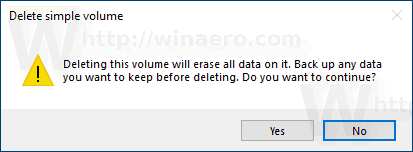
Skończyłeś.
Proces trwa kilka sekund, ale Zarządzanie dyskami nie pokazuje paska postępu. Po zakończeniu procesu zostanie wyświetlony nowy układ partycji dysku.
Usuń partycję za pomocą DiskPart
DiskPart to interpreter poleceń w trybie tekstowym dołączony do systemu Windows 10. To narzędzie umożliwia zarządzanie obiektami (dyskami, partycjami lub woluminami) za pomocą skryptów lub poprzez bezpośrednie wprowadzanie danych w wierszu polecenia.
Wskazówka: DiskPart może służyć do bezpiecznego czyszczenia dysku lub partycji.
Aby usunąć partycję za pomocą DiskPart, wykonaj następujące czynności.
- otwarty wiersz poleceń z podwyższonym poziomem uprawnień.
- Rodzaj
dyskpart. - Rodzaj
objętość listyaby zobaczyć wszystkie dyski i ich partycje.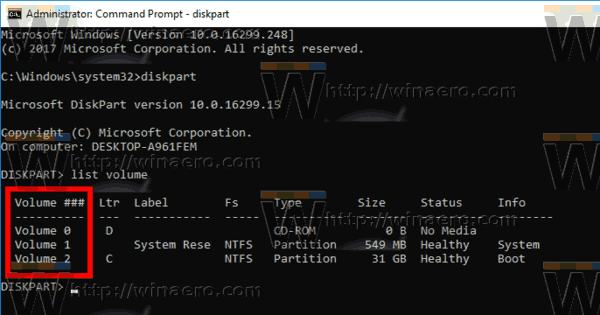
- Spójrz na ### kolumna w danych wyjściowych. Musisz użyć jego wartości z poleceniem
wybierz głośność NUMBER. Zastąp część NUMBER rzeczywistym numerem partycji, którą chcesz usunąć.
- Aby usunąć wybraną partycję, wpisz usuń wolumin. Zobacz poniższy zrzut ekranu:
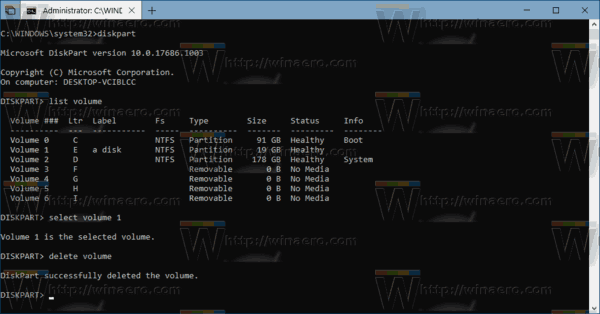
Powinieneś zobaczyć wiadomość DiskPart pomyślnie usunął wolumin.
Na koniec możesz użyć PowerShell do wykonania tej samej operacji.
Rozszerz partycję za pomocą PowerShell
- Otwórz i podwyższona instancja PowerShell.
- Rodzaj
Get-Volumeaby zobaczyć listę swoich partycji.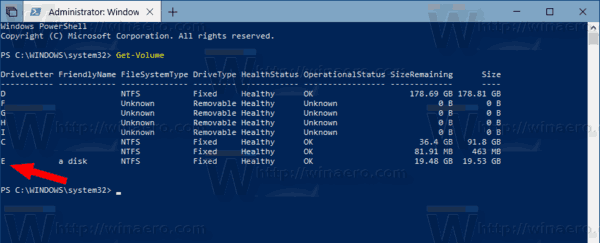
- Zanotuj literę dysku partycji, którą chcesz usunąć, i wpisz następne polecenie:
Usuń partycję - litera_dysku litera_dysku
Zastąp część „litera_dysku” rzeczywistą wartością. W moim przypadku jest to E.
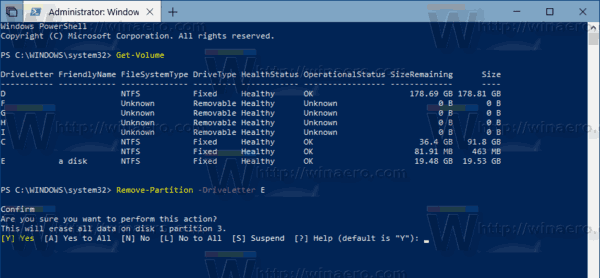
- Wpisz Y i naciśnij Enter, aby potwierdzić operację.
Otóż to!
Powiązane artykuły:
- Jak rozszerzyć partycję w systemie Windows 10
- Jak zmniejszyć partycję w systemie Windows 10
- Jak zmienić literę dysku w systemie Windows 10?



